-
前几天,帮一个同学做论文中的统计分析,遇到一个奇怪的问题,在Excel中做完图表,粘贴到Word中,就变成了下图中的情况。
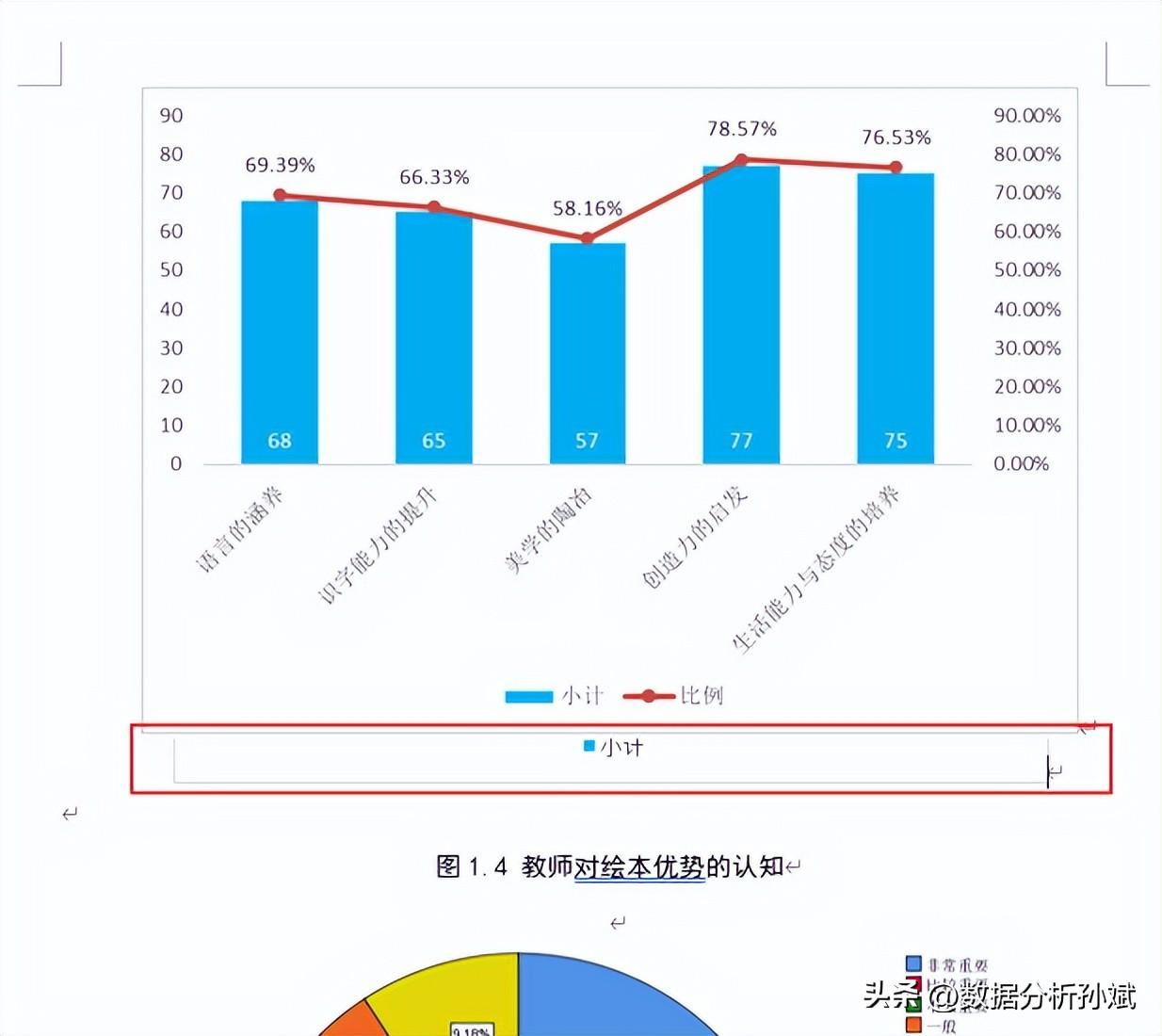
图中上方是一个正常的图表(柱形图+折线图),下方红框标识的也是一个图片,但是只显示了底部一小部分,即Word中图片显示不全。
我尝试了下,将图表格式设置为“浮于文字上方”就能够完整显示,但是改成“嵌入型”就无法正常显示。
网上搜了一下,原来是因为行距的问题,解决方法也很简单,只要将光标移动图片右下角,调整图片所在行的行距即可。
选择菜单【开始】-【段落】,如下图所示。
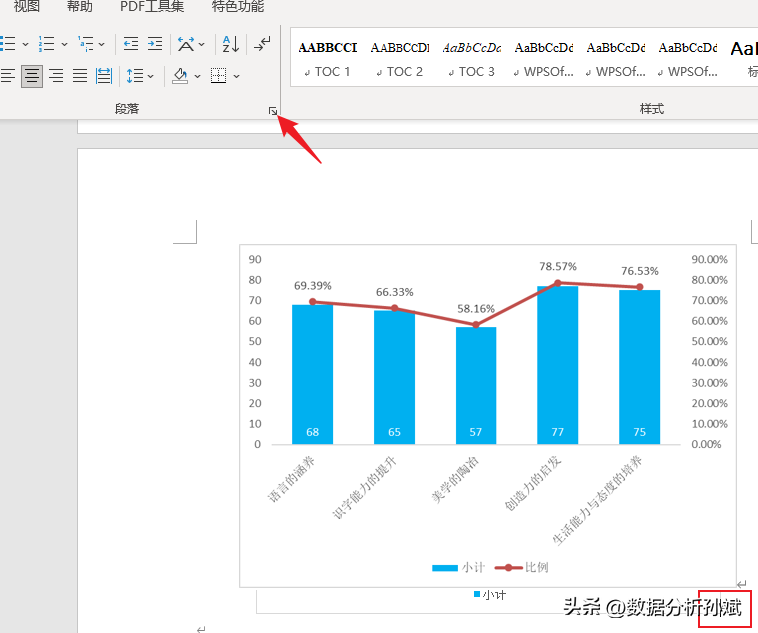
在【缩进和间距】中,将行距设置为“单倍行距”,如下图所示。
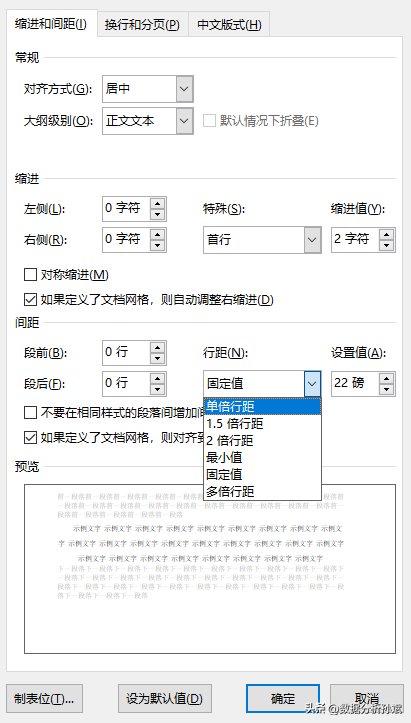
点击【确定】后,图片即可完整显示,如下图。

以上就是做数据分析的时候遇到的一个小问题,分享给大家,希望对大家有帮助。
文章标签: 顶: 0踩: 0本文链接:https://www.lezhuanwang.net/kepu/91056.html『转载请注明出处』
相关文章
- 2023-11-02word公式被遮住一半怎么办(Word公式显示不全的解决方法)
- 2023-11-02框架图用word怎么做(解读word网络图设计技巧)
- 2023-11-02豪车标志图片大全品牌排行榜(世界排名前十车标)
- 2023-11-01pdf是图片还是文档(生成PDF文件详细方法)
- 2023-10-31图片上的字怎么去掉不伤背景(去除图片文字指南)
- 2023-10-31ps怎么给图像轮廓描边(用photoshop给图片上加边框教学)






